Включение режима отладки USB на Android для разработчика: пошаговая инструкция
Режим отладки по USB для Android позволяет разработчикам и прошивкам получить доступ к устройству через USB-порт. Это полезная функция, которая позволяет отладить приложения, переносить файлы и выполнять другие задачи. В этой статье мы расскажем, как включить режим отладки по USB для Android и предоставим несколько полезных советов.

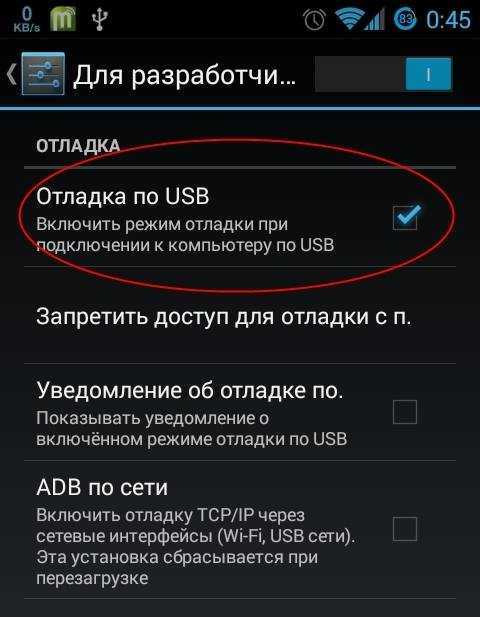
Перейдите в настройки устройства Android.
КАК ВОССТАНОВИТЬ ДАННЫЕ С РАЗБИТОГО ТЕЛЕФОНА БЕЗ ОТЛАДКИ ПО USB
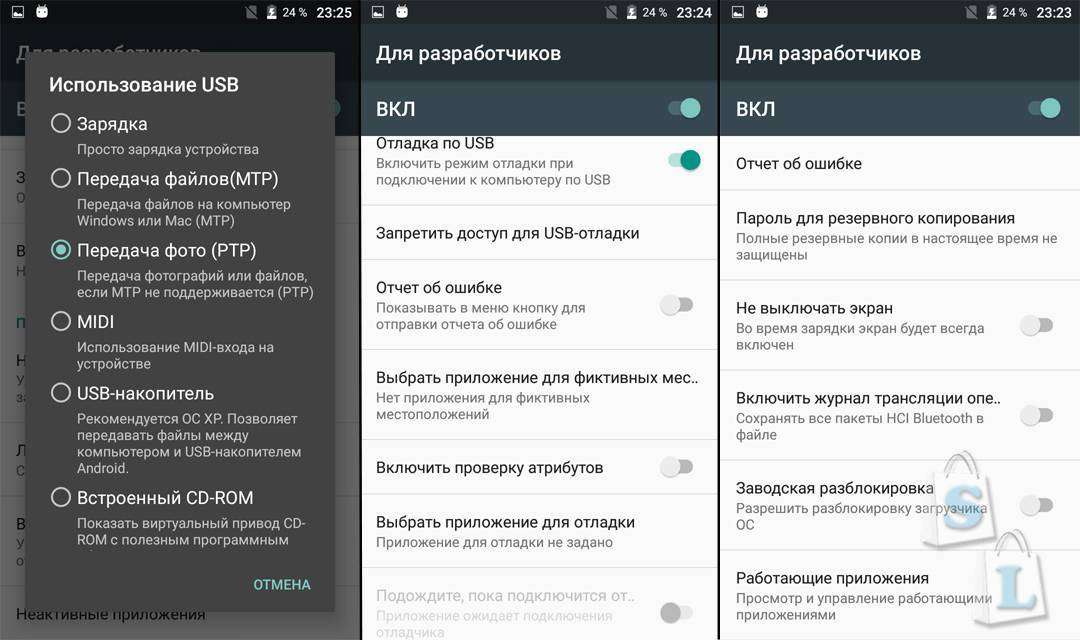
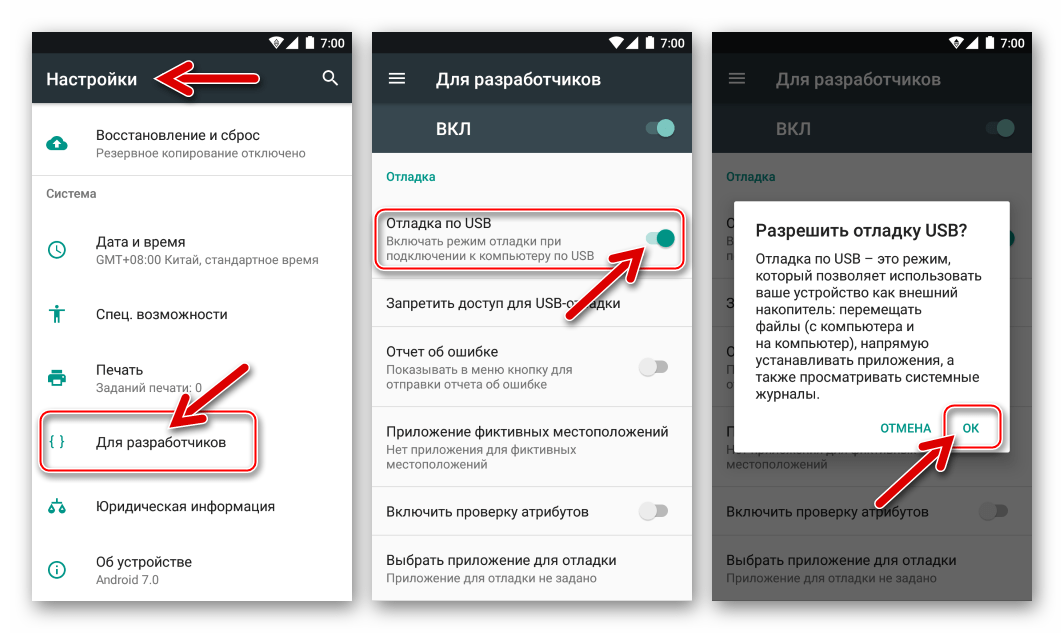
Прокрутите вниз и найдите О телефоне или О планшете, затем нажмите на это.
Как включить отладку по USB на Xiaomi?
В открывшемся меню найдите Номер сборки и нажмите на него несколько раз (около 7 раз), пока не появится сообщение Вы стали разработчиком.
Как включить \

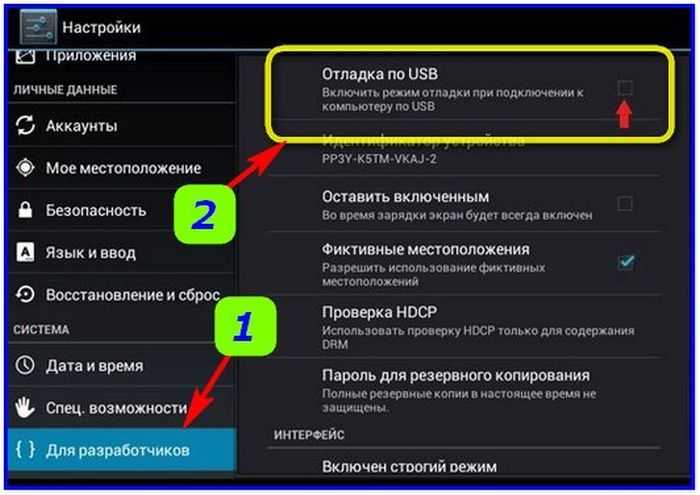
Вернитесь в меню настроек и теперь вам должна быть доступна новая опция Разработка или Для разработчиков.
Как включить «Режим отладки» на Android смартфоне 🤖
Найдите и войдите в Настройки разработчика.
Как включить отладку по USB на Android

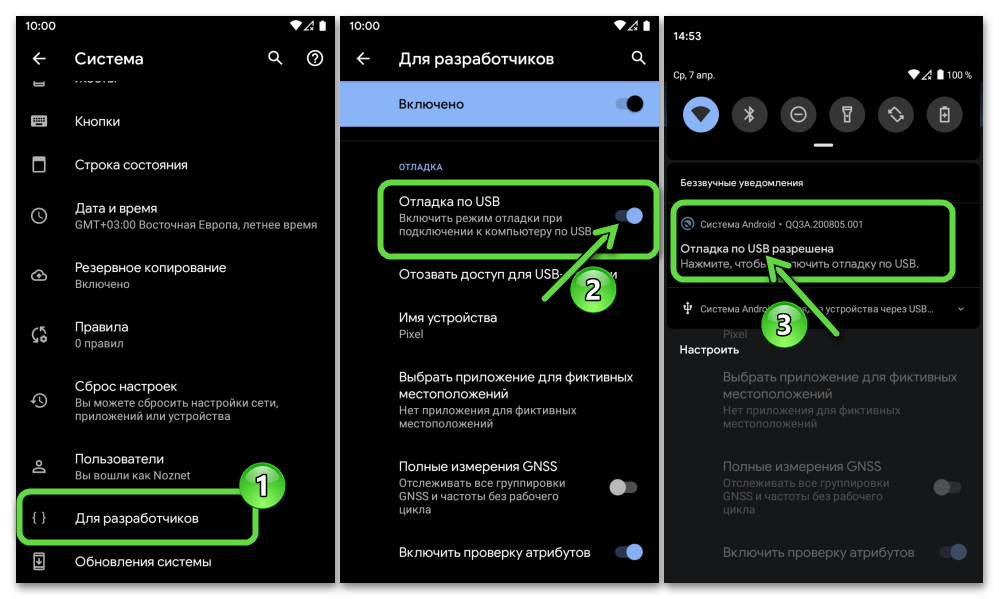
Прокрутите вниз до раздела Отладка или Отладка по USB.
📂 Доступ к DATA и OBB на Android 13 и 14: Быстрый Способ без Root!
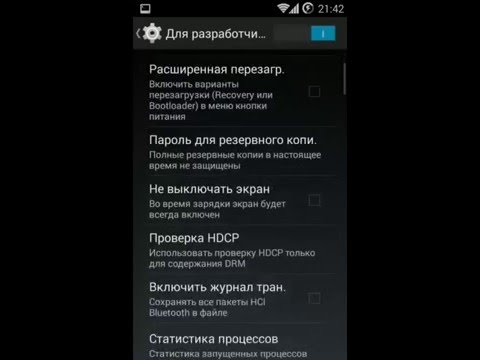
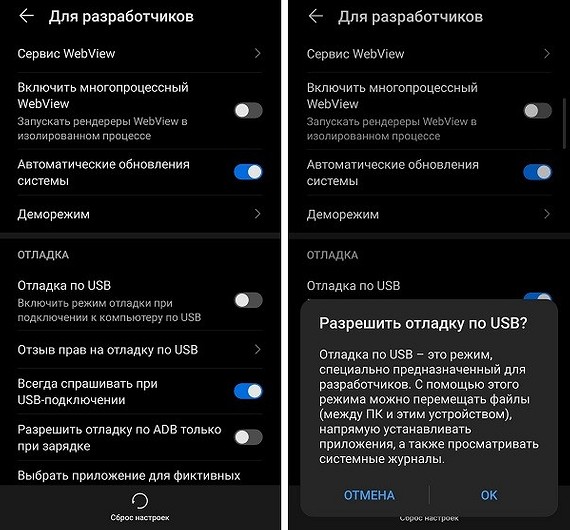
Включите опцию Режим отладки по USB.
СРОЧНО ОТКЛЮЧИ ЭТУ ЗАРАЗУ НА СВОЕМ ТЕЛЕФОНЕ!! ОТКЛЮЧАЕМ САМУЮ ВРЕДНУЮ НАСТРОЙКУ НА АНДРОИД
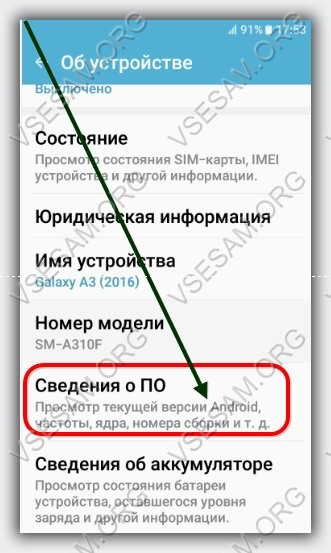
Подключите ваше Android-устройство к компьютеру с помощью USB-кабеля.
Как включить отладку по USB на Samsung?
Зачем нужна отладка по USB в Андроид? Как включить отладку по USB в Андроид?


На вашем Android-устройстве может появиться запрос на разрешение отладки USB. Нажмите OK или Разрешить.
Как получить доступ к телефону с разбитым экраном / нерабочим сенсором. Удаленное управление Андроид
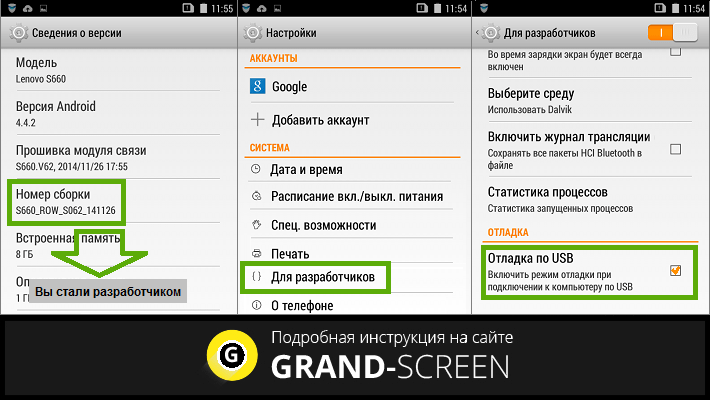
Ваше Android-устройство теперь настроено для режима отладки по USB, и вы можете использовать его для разработки и прошивки.